Master-Interlook:Payments — различия между версиями
| [непроверенная версия] | [досмотренная версия] |
Achkasov (обсуждение | вклад) |
Popova (обсуждение | вклад) (→Работа с оплаченными услугами) |
||
| (не показано 10 промежуточных версий 3 участников) | |||
| Строка 1: | Строка 1: | ||
| + | Версия статьи от {{REVISIONDAY}}-{{REVISIONMONTH}}-{{REVISIONYEAR}}. Для перехода на версию статьи, соответствующую используемой Вами версии программы, нажмите ссылку в таблице | ||
| + | |||
| + | <table style="color:black; background-color:#ffffcc;" cellpadding="10" cellspacing="0" border="1"> | ||
| + | <tr> | ||
| + | <td> | ||
| + | Более ранние версии:<BR> | ||
| + | [http://wiki.megatec.ru/index.php?title=Master-Interlook:Payments&stableid=5381 До 2009.2.19 включительно]<BR> | ||
| + | </td> | ||
| + | </tr> | ||
| + | </table> | ||
| + | |||
| + | |||
=Введение= | =Введение= | ||
Данный документ определяет последовательность действий пользователя в начале работы с оплатой счетов туроператора в экране Payments (меню Accounts-Payments). Информация по балансу между покупателем (покупателями) и владельцем (владельцами) программы отображается в экранах [[Customer balance]] и Customer balance details.<BR> | Данный документ определяет последовательность действий пользователя в начале работы с оплатой счетов туроператора в экране Payments (меню Accounts-Payments). Информация по балансу между покупателем (покупателями) и владельцем (владельцами) программы отображается в экранах [[Customer balance]] и Customer balance details.<BR> | ||
| Строка 4: | Строка 16: | ||
=Общие правила= | =Общие правила= | ||
| − | ПК | + | ПК «Мастер-InterLook» предоставляет удобную схему оплаты счетов туроператора через экран Payments (меню Accounts-Payments). Но для того чтобы по максимуму использовать эти возможности требуется определиться с понятиями используемыми в программе, а также осуществлять корректный (ожидаемый программой) ввод данных. Платеж производится от имени определенного покупателя (Customer) определенному владельцу программы (Program owner). При этом владельцами могут быть как основные партнеры-владельцы (Major) так и партнеры-владельцы являющиеся филиалами.<BR> |
Платеж может быть внесен:<BR> | Платеж может быть внесен:<BR> | ||
| − | + | * Без привязки к конкретным инвойсам<BR> | |
| − | + | * С привязкой к конкретному инвойсу<BR> | |
| − | + | * С привязкой к нескольким инвойсам<BR> | |
<BR> | <BR> | ||
Кроме этого при оплате инвойса можно выбирать из инвойса конкретные услуги для оплаты, а также осуществлять разнесение платежа по услугам в инвойсе.<BR> | Кроме этого при оплате инвойса можно выбирать из инвойса конкретные услуги для оплаты, а также осуществлять разнесение платежа по услугам в инвойсе.<BR> | ||
| − | Внимание! Платеж должен быть привязан к конкретной кассе (Booking office) - необходимо заранее заполнить список доступных касс (Dictionaries - Booking offices).<BR> | + | Внимание! Платеж должен быть привязан к конкретной кассе (Booking office) - необходимо заранее заполнить список доступных касс (Dictionaries - Booking offices).<BR> |
Каждый платеж является приходной (Income) или расходной (Outlay) транзакцией. По умолчанию в справочнике Transaction types уже есть две записи соответствующих типов – в том случае, если есть необходимость более широкой дифференциации транзакций (например Приходные наличные, Приходные безналичные и т.д.) необходимо создать соответствующие записи в справочнике Transaction types. Для транзакций типа Outlay программа всегда создает платеж с отрицательным значением (даже в случае введения пользователем положительного).<BR> | Каждый платеж является приходной (Income) или расходной (Outlay) транзакцией. По умолчанию в справочнике Transaction types уже есть две записи соответствующих типов – в том случае, если есть необходимость более широкой дифференциации транзакций (например Приходные наличные, Приходные безналичные и т.д.) необходимо создать соответствующие записи в справочнике Transaction types. Для транзакций типа Outlay программа всегда создает платеж с отрицательным значением (даже в случае введения пользователем положительного).<BR> | ||
| − | |||
| − | |||
| − | |||
| − | |||
| − | |||
| − | |||
| − | |||
== Создание простого платежа == | == Создание простого платежа == | ||
| Строка 30: | Строка 35: | ||
== Создание платежа по инвойсу (инвойсам) == | == Создание платежа по инвойсу (инвойсам) == | ||
| − | [[Файл: | + | [[Файл:AP_294_Payments.png|Payments]]<BR> |
| − | Для создания платежа необходимо нажатием кнопки Add в экране Payments вызвать экран создания нового платежа и установить соответствующие параметры платежа (владельца программы, покупателя, дату оплаты, номер инвойса, кассу и тип транзакции). При этом номер платежа является текстовым полем и обычно соответствует номеру платежного документа. В поле Notes можно внести примечания к платежу (например номер пачки платежей и т.д.) | + | Для создания платежа необходимо нажатием кнопки '''Add''' в экране '''Payments''' вызвать экран создания нового платежа и установить соответствующие параметры платежа (владельца программы, покупателя, дату оплаты, номер инвойса, кассу и тип транзакции). При этом номер платежа является текстовым полем и обычно соответствует номеру платежного документа. В поле '''Notes''' можно внести примечания к платежу (например, номер пачки платежей и т.д.).<BR> |
| − | |||
| − | |||
| − | |||
| − | |||
| − | |||
| − | |||
| − | |||
| + | Для добавления инвойсов в платеж необходимо нажать кнопку '''Add''' в экране платежа. При этом отображается экран поиска инвойсов (будут найдены инвойсы соответствующие параметрам, установленным на экране платежа).<BR> | ||
| + | [[Файл:AP_295_Search_by_invoice.png|Search]]<BR> | ||
| + | Для добавления инвойса к платежу необходимо выбрать его в экране поиска и нажать '''OK'''. В этом случае сумма и валюта оплаты будут определены программой автоматически исходя из суммы и валюты соответствующего инвойса.<BR> | ||
| + | В поле '''Reservation number''' можно ввести номер путевки для поиска инвойсов, относящихся к конкретной заявке. Поиск осуществляется, начиная с первого символа (например, чтобы найти путевку с номером TOD20113A02 необходимо ввести ''T'', ''TO'' или ''TOD'' но нельзя ввести ''OD'').<BR> | ||
| + | В экране добавления платежа отображаются только актуальные (не удаленные) инвойсы. | ||
| + | <BR> | ||
| + | [[Файл:AP_297_payment.png|Add]]<BR> | ||
| + | В поле '''Total for payment''' отображается общая сумма требуемой оплаты инвойсу (инвойсам), т.е. сумма по колонке '''Price''', а в поле '''Total not paid''' –общая сумма еще не оплаченной части инвойса (инвойсов), т.е. сумма по колонке '''Not paid'''. | ||
| + | Для сохранения платежа нажмите кнопку '''Save'''.<BR> | ||
== Создание платежа по конкретным услугам в инвойсе (инвойсах) == | == Создание платежа по конкретным услугам в инвойсе (инвойсах) == | ||
| − | В том случае, если необходимо осуществить оплату по отдельным услугам в инвойсе необходимо установить в экране платежа признак Details. При этом добавленные к платежу инвойсы начинают отображаться с детализацией по услугам. При необходимости в данном режиме можно исключить определенные услуги из инвойса, либо изменить сумму оплаты по соответствующей услуге.<BR> | + | В том случае, если необходимо осуществить оплату по отдельным услугам в инвойсе необходимо установить в экране платежа признак '''Details'''. При этом добавленные к платежу инвойсы начинают отображаться с детализацией по услугам. При необходимости в данном режиме можно исключить определенные услуги из инвойса, либо изменить сумму оплаты по соответствующей услуге.<BR> |
| − | |||
== Использование кнопок Distribute и Reset == | == Использование кнопок Distribute и Reset == | ||
| − | При внесении инвойсов сумма распределяется автоматически на неоплаченные суммы (в случае если сумма меньше либо равна сумме по первой услуге, то вся сумма идет на эту услугу и т.д.). Если после распределения вручную поменять сумму For Payment то нажатие Distribute снова возвращает первоначальное распределение. Нажатие кнопки Reset приводит к обнулению распределения по инвойсам – при этом сумма Amout of payment не меняется.<BR> | + | При внесении инвойсов сумма распределяется автоматически на неоплаченные суммы (в случае, если сумма меньше, либо равна сумме по первой услуге, то вся сумма идет на эту услугу и т.д.). Если после распределения вручную поменять сумму '''For Payment''', то нажатие '''Distribute''' снова возвращает первоначальное распределение. Нажатие кнопки '''Reset''' приводит к обнулению распределения по инвойсам – при этом сумма '''Amout of payment''' не меняется.<BR> |
| + | == Удаление платежа == | ||
| + | Для удаления платежа необходимо выбрать платеж в экране '''Payments''', открыть его (двойной клик мыши на записи платежа, либо нажатие кнопки '''Details''') и нажать кнопку '''Remove''' в верхней части экрана платежа.<BR> | ||
| − | == | + | ==Работа с оплаченными услугами== |
| − | + | В случае оплаты по услуге, выставленной в инвойсе, редактирование стоимости и валюты брутто по данной услуге в экране '''Reservations''' блокируется. Редактирование стоимости и валюты нетто остается доступным. | |
[[Category:Master-Interlook_Accounts]] | [[Category:Master-Interlook_Accounts]] | ||
Текущая версия на 07:47, 23 декабря 2019
Версия статьи от 23-12-2019. Для перехода на версию статьи, соответствующую используемой Вами версии программы, нажмите ссылку в таблице
|
Более ранние версии: |
Содержание
Введение
Данный документ определяет последовательность действий пользователя в начале работы с оплатой счетов туроператора в экране Payments (меню Accounts-Payments). Информация по балансу между покупателем (покупателями) и владельцем (владельцами) программы отображается в экранах Customer balance и Customer balance details.
Альтернативно информацию по платежам можно просмотреть в режиме только для чтения в экране Partners payments (установив признак Tour operator), а информацию по общему балансу в экране Full daily costs –данные экраны унаследованы от версии 3.2 и в версии 9.2 сохранены для обеспечения обратной совместимости.
Общие правила
ПК «Мастер-InterLook» предоставляет удобную схему оплаты счетов туроператора через экран Payments (меню Accounts-Payments). Но для того чтобы по максимуму использовать эти возможности требуется определиться с понятиями используемыми в программе, а также осуществлять корректный (ожидаемый программой) ввод данных. Платеж производится от имени определенного покупателя (Customer) определенному владельцу программы (Program owner). При этом владельцами могут быть как основные партнеры-владельцы (Major) так и партнеры-владельцы являющиеся филиалами.
Платеж может быть внесен:
- Без привязки к конкретным инвойсам
- С привязкой к конкретному инвойсу
- С привязкой к нескольким инвойсам
Кроме этого при оплате инвойса можно выбирать из инвойса конкретные услуги для оплаты, а также осуществлять разнесение платежа по услугам в инвойсе.
Внимание! Платеж должен быть привязан к конкретной кассе (Booking office) - необходимо заранее заполнить список доступных касс (Dictionaries - Booking offices).
Каждый платеж является приходной (Income) или расходной (Outlay) транзакцией. По умолчанию в справочнике Transaction types уже есть две записи соответствующих типов – в том случае, если есть необходимость более широкой дифференциации транзакций (например Приходные наличные, Приходные безналичные и т.д.) необходимо создать соответствующие записи в справочнике Transaction types. Для транзакций типа Outlay программа всегда создает платеж с отрицательным значением (даже в случае введения пользователем положительного).
Создание простого платежа
Очень часто возникает необходимость в создании платежа от партнера без привязки к конкретным инвойсам (например, в случае внесения туроператором авансового платежа (депозита)). В этом случае создается платеж без выбора инвойсов для оплаты. При этом информация о данном платеже все равно отображается в экранах взаиморасчетов с партнерами Customer balance и Customer balance details, просто без привязки к конкретному инвойсу (инвойсам). В дальнейшем при необходимости можно присоединить инвойсы к указанному платежу.
Создание платежа по инвойсу (инвойсам)
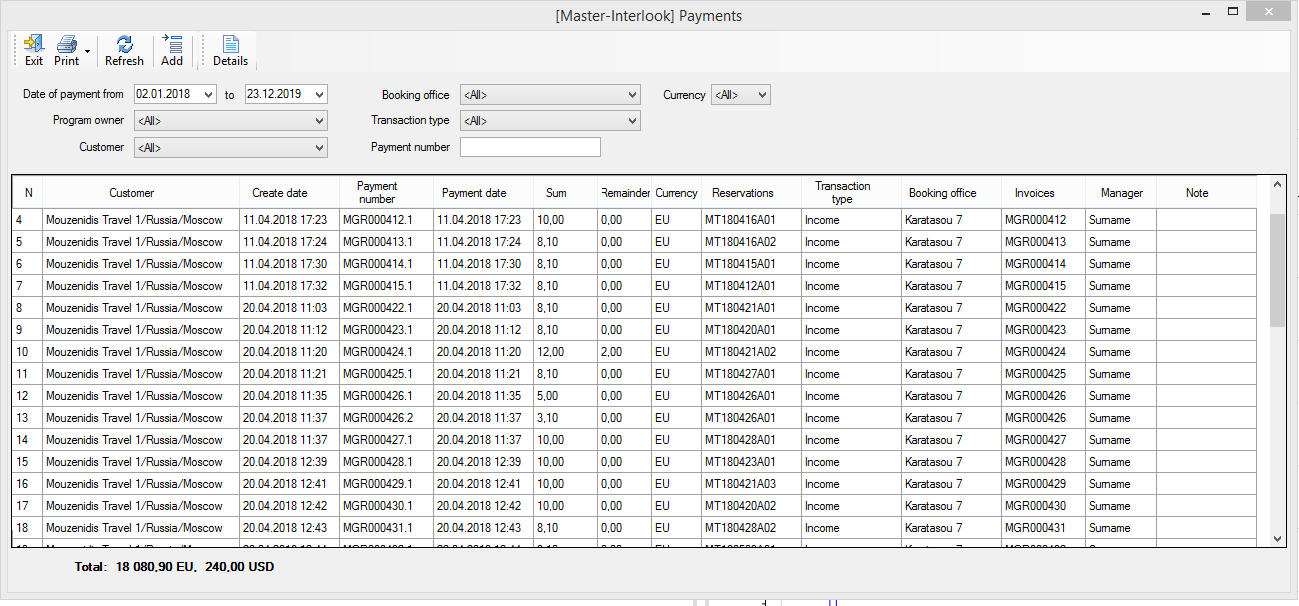
Для создания платежа необходимо нажатием кнопки Add в экране Payments вызвать экран создания нового платежа и установить соответствующие параметры платежа (владельца программы, покупателя, дату оплаты, номер инвойса, кассу и тип транзакции). При этом номер платежа является текстовым полем и обычно соответствует номеру платежного документа. В поле Notes можно внести примечания к платежу (например, номер пачки платежей и т.д.).
Для добавления инвойсов в платеж необходимо нажать кнопку Add в экране платежа. При этом отображается экран поиска инвойсов (будут найдены инвойсы соответствующие параметрам, установленным на экране платежа).
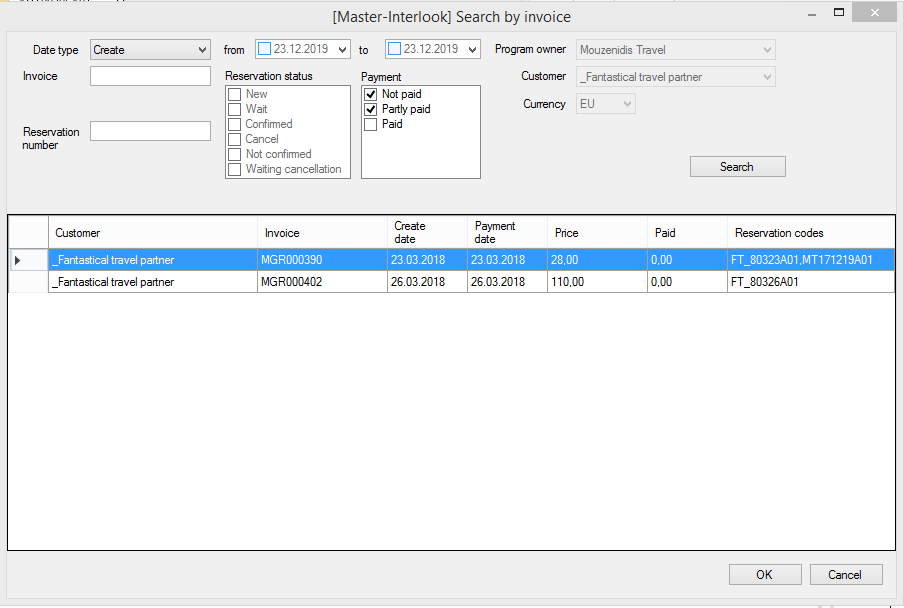
Для добавления инвойса к платежу необходимо выбрать его в экране поиска и нажать OK. В этом случае сумма и валюта оплаты будут определены программой автоматически исходя из суммы и валюты соответствующего инвойса.
В поле Reservation number можно ввести номер путевки для поиска инвойсов, относящихся к конкретной заявке. Поиск осуществляется, начиная с первого символа (например, чтобы найти путевку с номером TOD20113A02 необходимо ввести T, TO или TOD но нельзя ввести OD).
В экране добавления платежа отображаются только актуальные (не удаленные) инвойсы.
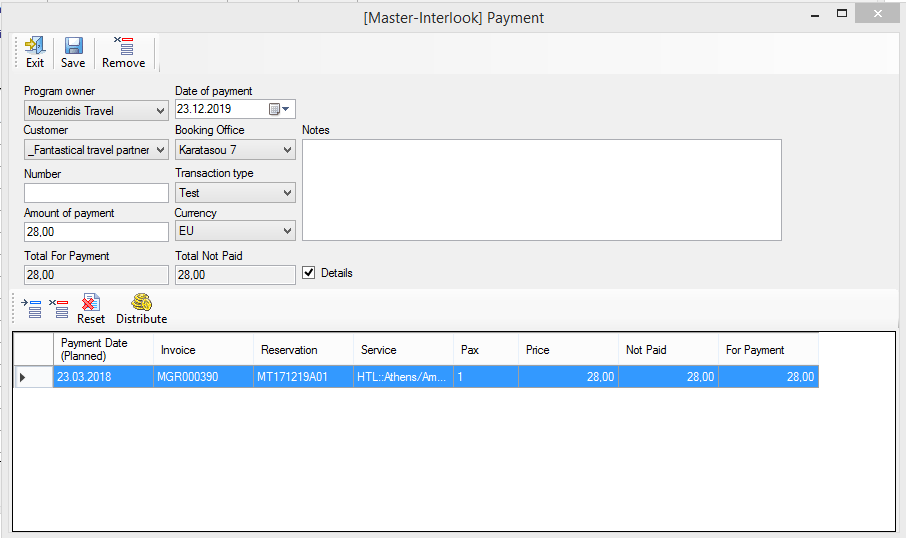
В поле Total for payment отображается общая сумма требуемой оплаты инвойсу (инвойсам), т.е. сумма по колонке Price, а в поле Total not paid –общая сумма еще не оплаченной части инвойса (инвойсов), т.е. сумма по колонке Not paid.
Для сохранения платежа нажмите кнопку Save.
Создание платежа по конкретным услугам в инвойсе (инвойсах)
В том случае, если необходимо осуществить оплату по отдельным услугам в инвойсе необходимо установить в экране платежа признак Details. При этом добавленные к платежу инвойсы начинают отображаться с детализацией по услугам. При необходимости в данном режиме можно исключить определенные услуги из инвойса, либо изменить сумму оплаты по соответствующей услуге.
Использование кнопок Distribute и Reset
При внесении инвойсов сумма распределяется автоматически на неоплаченные суммы (в случае, если сумма меньше, либо равна сумме по первой услуге, то вся сумма идет на эту услугу и т.д.). Если после распределения вручную поменять сумму For Payment, то нажатие Distribute снова возвращает первоначальное распределение. Нажатие кнопки Reset приводит к обнулению распределения по инвойсам – при этом сумма Amout of payment не меняется.
Удаление платежа
Для удаления платежа необходимо выбрать платеж в экране Payments, открыть его (двойной клик мыши на записи платежа, либо нажатие кнопки Details) и нажать кнопку Remove в верхней части экрана платежа.
Работа с оплаченными услугами
В случае оплаты по услуге, выставленной в инвойсе, редактирование стоимости и валюты брутто по данной услуге в экране Reservations блокируется. Редактирование стоимости и валюты нетто остается доступным.